Microsoft Office – це програмний пакет, який є невід’ємною частиною нашої повсякденної роботи. Важко переоцінити його важливість, незалежно від того, чи потрібно вам створити текстовий документ, опрацювати електронну таблицю або підготувати презентацію. Однак, іноді робота з MS Office може перетворитися на випробування, особливо коли при запуску Microsoft Word або Excel виникають непередбачені проблеми. Доволі часто користувачі стикаються з ситуацією, коли Windows намагається налаштувати Microsoft Office 2007, що супроводжується появою помилки stdole32.tlb. У цій статті ми розглянемо методи, які допоможуть вам подолати цю неприємність.
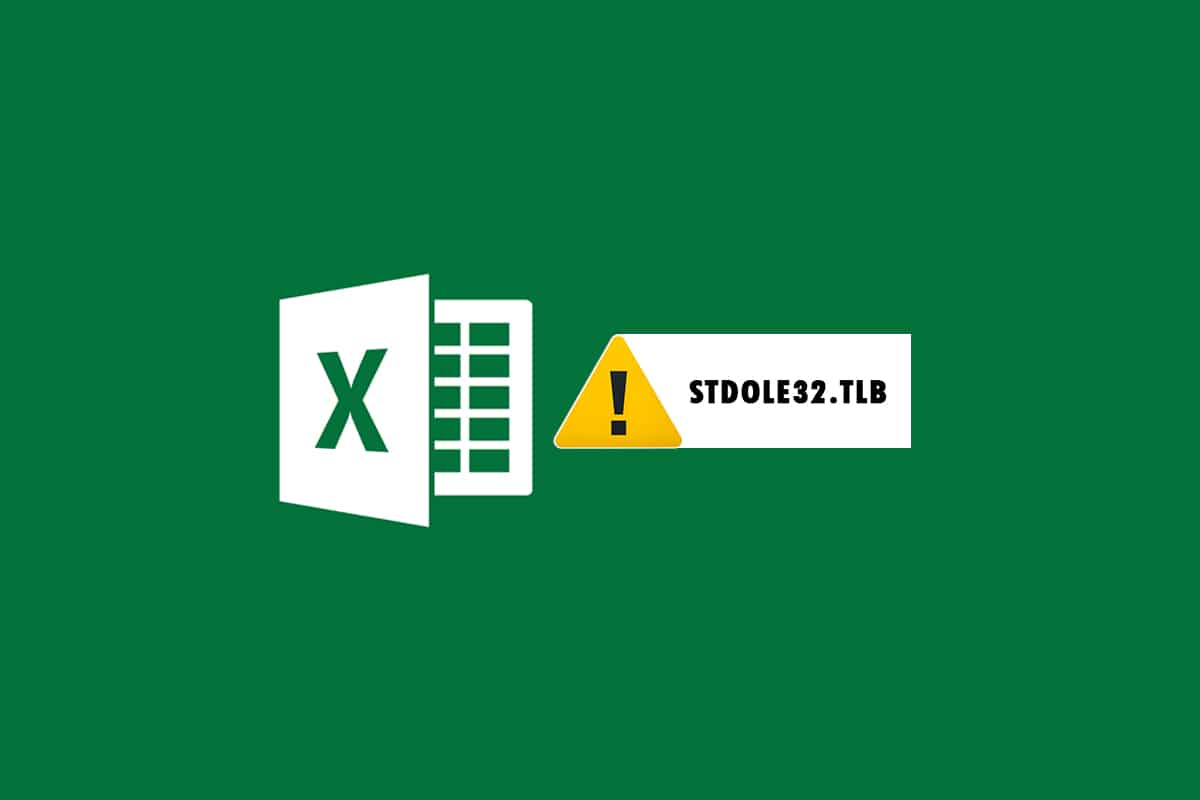
Як усунути помилку stdole32.tlb в Excel на Windows 10
Помилка stdole32.tlb може проявлятися по-різному, і ось кілька типових сценаріїв:
-
Витік пам’яті: при виникненні цієї проблеми, Excel може постійно збільшувати споживання оперативної пам’яті, що призводить до зниження загальної продуктивності комп’ютера. Крім того, це може спричинити повторювані, циклічні процеси.
-
Логічна помилка: внаслідок дефекту в вихідному коді Microsoft, програма може обробляти вхідні дані некоректно, видаючи невірний результат, навіть якщо вхідні дані введені правильно.
-
Збій програми: помилка stdole32.tlb може призвести до повного збою Excel, роблячи неможливим виконання будь-яких операцій. В такому випадку програма не реагує належним чином на введені дані.
Ця помилка часто виникає, коли Excel працює нестабільно або аварійно завершує роботу. Хоча вона може сигналізувати про проблему в коді під час виконання, це не завжди означає, що файли пошкоджені. Помилка stdole32.tlb є досить дратівливою, оскільки перешкоджає нормальному робочому процесу. Користувачі Excel 2007 часто стикаються з нею, хоча це не є винятком і для новіших версій, таких як 2019 та 2016. Якщо ви зіткнулися з цією проблемою, то ця стаття допоможе вам її вирішити.
Метод 1: Відновлення Microsoft Office
Як вже зазначалося, помилка часто пов’язана з проблемами в самому продукті Microsoft Office. Тому першим кроком є спроба відновити встановлену версію, наприклад, Microsoft Office 2007. Цей процес замінить пошкоджені файли на нові, що часто допомагає вирішити проблему. Ось як це зробити:
1. Одночасно натисніть клавіші Windows + R, щоб відкрити вікно “Виконати”.
2. Введіть “appwiz.cpl” і натисніть Enter, щоб відкрити вікно “Програми та засоби”.
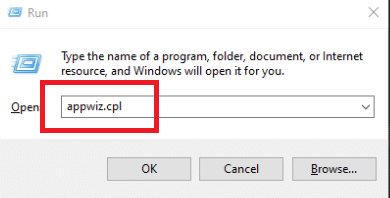
3. Клацніть правою кнопкою миші на “Microsoft Office 2007” та виберіть “Змінити”.
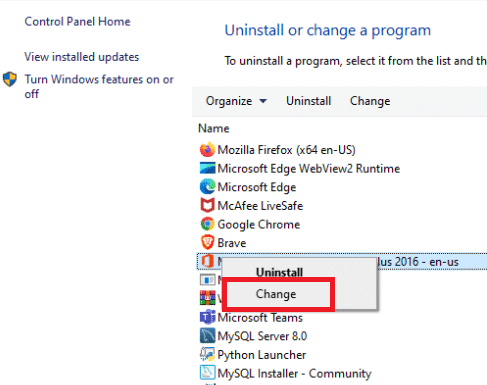
4. У відповідь на запит натисніть “Так”.
5. Виберіть опцію “Відновити” і натисніть “Продовжити”.
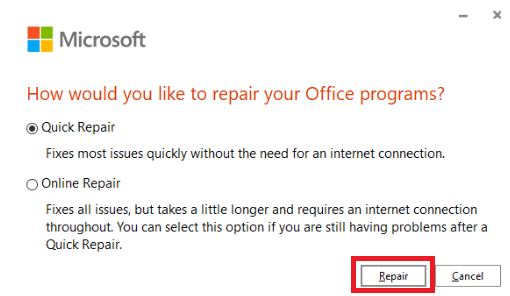
6. Ще раз натисніть “Відновити”.
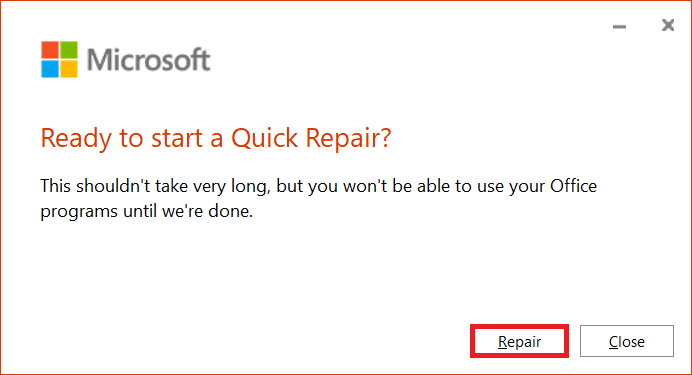
7. Після завершення відновлення, натисніть “Закрити”.
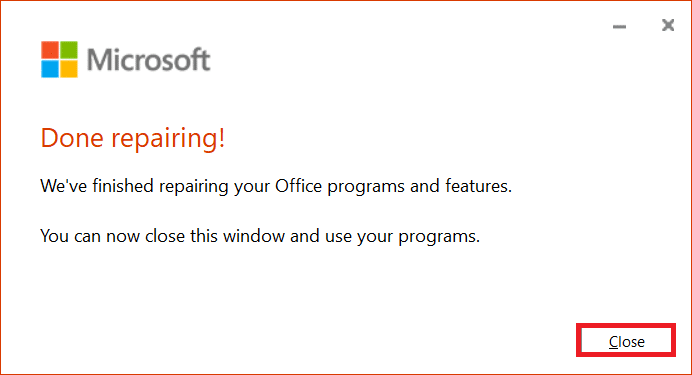
Метод 2: Оновлення Windows
Регулярні оновлення Windows часто містять виправлення різних помилок та проблем. Переконайтеся, що на вашому комп’ютері встановлені останні оновлення операційної системи. Це може допомогти усунути проблему з помилкою stdole32.tlb. Інформацію про те, як завантажити та встановити останні оновлення Windows 10, ви знайдете у відповідних інструкціях.
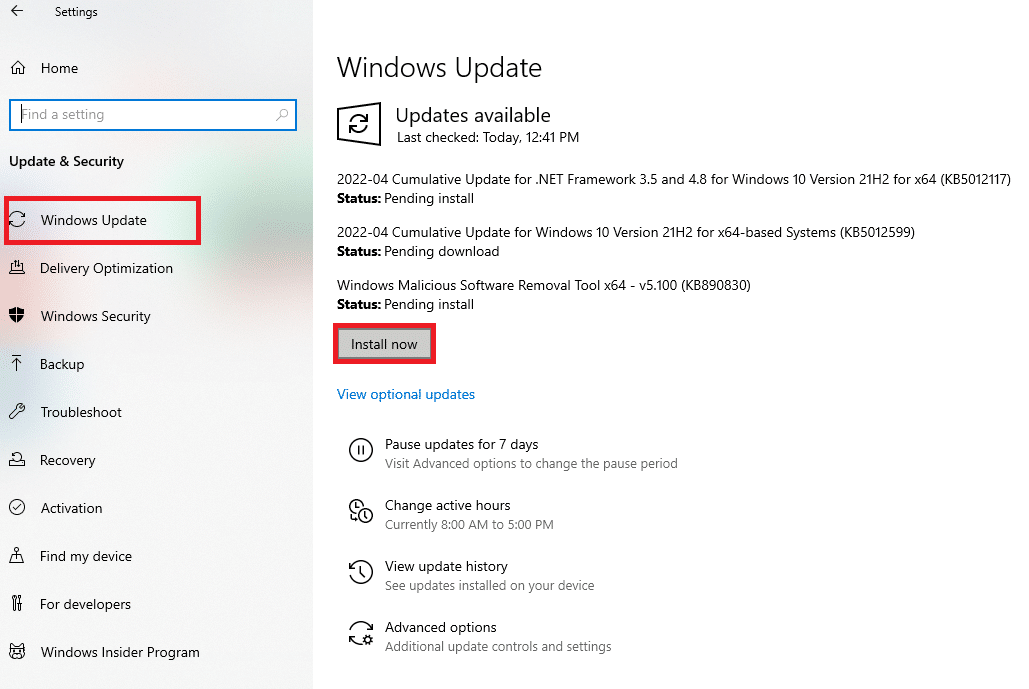
Метод 3: Сканування на наявність шкідливого програмного забезпечення
Якщо жоден з попередніх методів не допоміг, можливо, причиною помилки stdole32.tlb є вірус або шкідлива програма, яка проникла в вашу систему. Тому рекомендується провести повне сканування комп’ютера за допомогою антивірусного програмного забезпечення, щоб виявити та видалити потенційно небезпечні файли. Інформація про те, як видалити шкідливе програмне забезпечення з Windows 10, доступна у відповідних інструкціях.
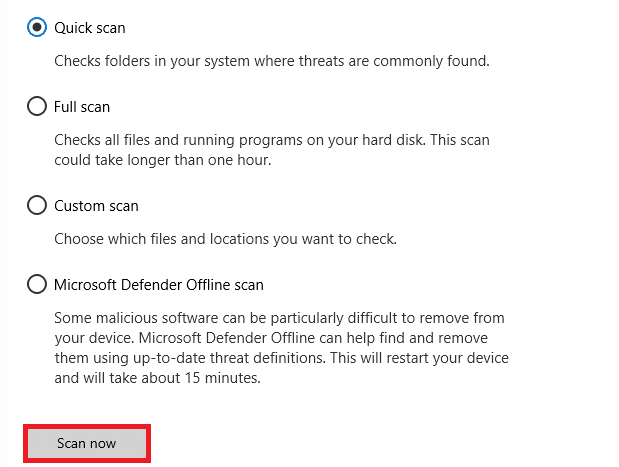
Метод 4: Відновлення системних файлів
Існує ймовірність, що помилка stdole32.tlb в Excel спричинена пошкодженням важливих системних файлів. Для вирішення цієї проблеми можна скористатися інструментом перевірки системних файлів (SFC), який сканує та відновлює пошкоджені файли. Рекомендовано провести повне сканування системних файлів, щоб переконатися, що всі проблеми виявлено та усунено. Інструкції з відновлення системних файлів у Windows 10 ви знайдете у відповідних матеріалах.
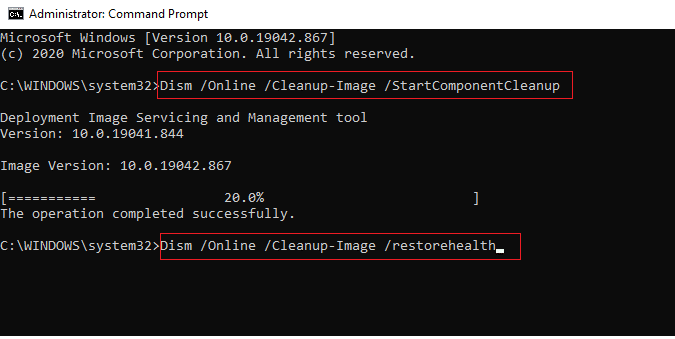
Метод 5: Зміна дозволів для ключів реєстру
Якщо попередні методи не дали результату, можна спробувати змінити дозволи в реєстрі Windows. Будьте обережні, вносячи зміни до реєстру, та рекомендується створити резервну копію реєстру перед внесенням будь-яких змін. У разі помилкових дій можна буде відновити реєстр до попереднього стану.
1. Одночасно натисніть клавіші Windows + R, щоб відкрити вікно “Виконати”.
2. Введіть “regedit” і натисніть Enter, щоб відкрити редактор реєстру.
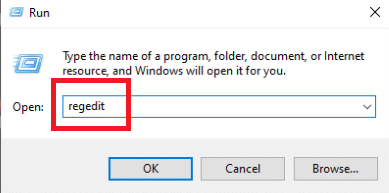
3. Натисніть “Так” у вікні підтвердження контролю облікових записів користувачів.
4. Виберіть “Файл”, а потім “Експортувати” у спадному меню.
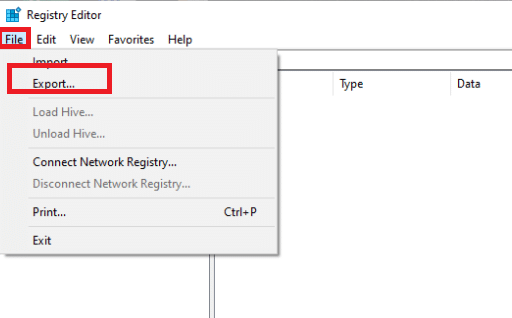
5. Вкажіть назву файлу. У розділі “Діапазон експорту” виберіть “Усі” та натисніть “Зберегти”.

6. Перейдіть до наступного розташування в редакторі реєстру:
HKEY_CLASSES_ROOTExcel.Chart.8
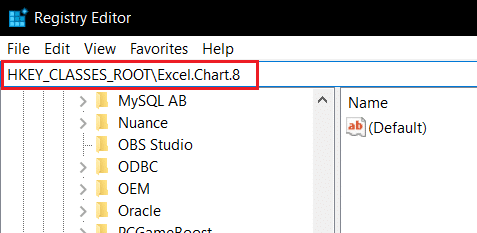
7. Клацніть правою кнопкою миші на “Excel.Chart.8” та виберіть “Дозволи” зі спадного меню.
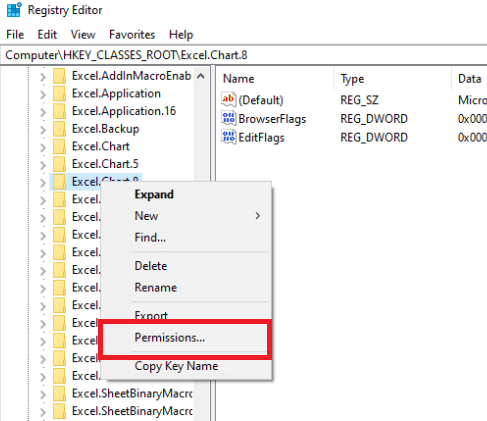
8. У вікні “Дозволи” натисніть “Додати”.
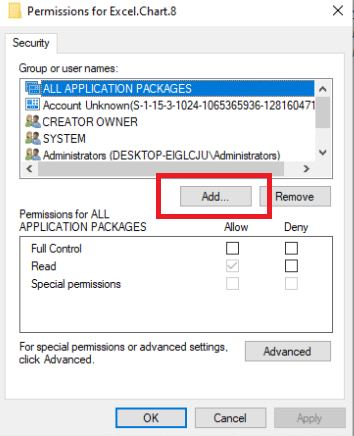
9. Введіть “Усі” в поле “Введіть імена об’єктів”, а потім натисніть “Перевірити імена”.
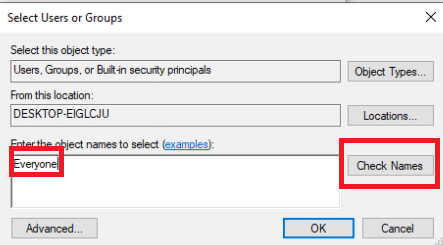
10. Щоб підтвердити додавання елемента “Усі”, натисніть “OK”.
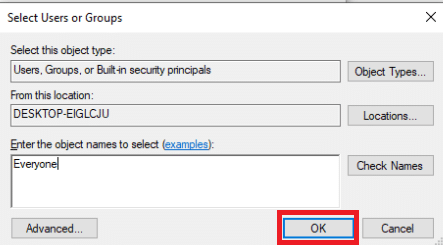
11. Натисніть на кнопку “Додатково”.
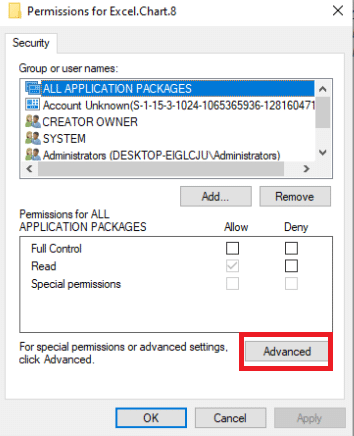
12. Змініть власника, натиснувши “Змінити”.
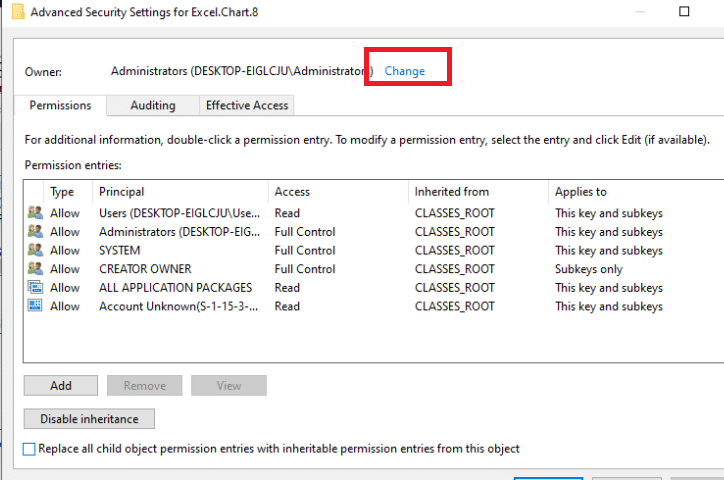
13. Введіть “Усі” в полі “Введіть імена об’єктів”, а потім натисніть “Перевірити імена”.
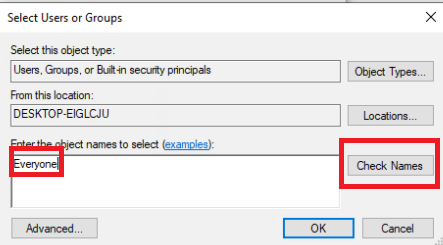
14. Щоб підтвердити додавання елемента “Усі”, натисніть “OK”.
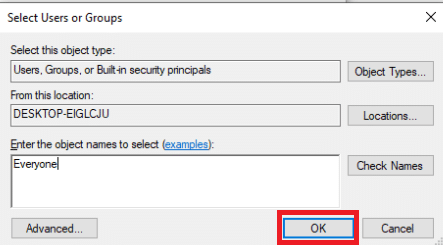
15. Натисніть “Застосувати”, а потім “OK”.
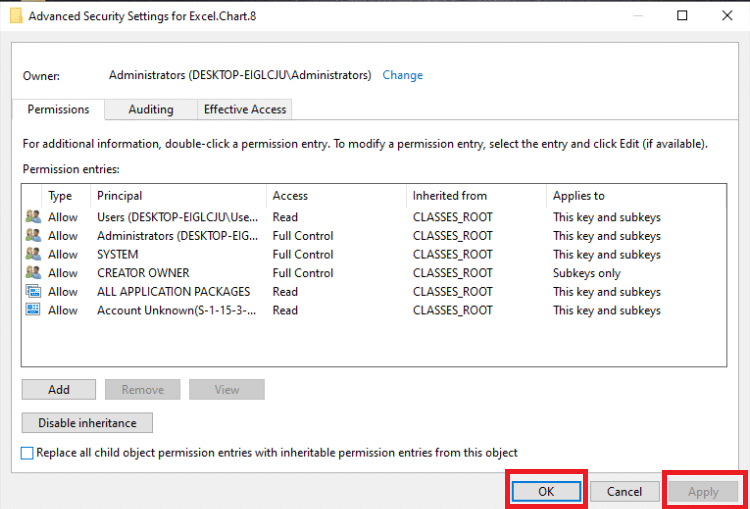
16. Виберіть “Усі” в розділі “Дозволи” та встановіть прапорці “Повний контроль” і “Читати”.
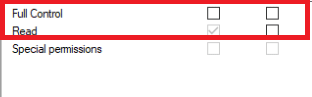
17. Натисніть “Застосувати” та “OK”.
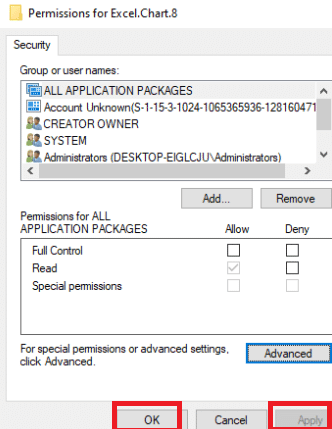
18. Натисніть клавішу F5, щоб оновити базу даних реєстру, що призведе до створення нового підключа під назвою “Protocol” під “Excel.Chart.8”.
19. Повторіть кроки 7-16, щоб оновити дозволи цього ключа.
20. Оновіть базу даних реєстру, натиснувши клавішу F5, і повторіть процедури, щоб надати дозвіл підрозділу “StdFileEditingServer”.
21. Нарешті, закрийте вікно редактора реєстру.
Метод 6: Видалення ключів Office з реєстру
Цей метод передбачає видалення певних ключів з реєстру, що може допомогти усунути проблему. Перед будь-якими змінами, рекомендується створити резервну копію реєстру.
1. Одночасно натисніть клавіші Windows + R, щоб відкрити вікно “Виконати”.
2. Введіть “regedit” і натисніть Enter, щоб відкрити редактор реєстру.
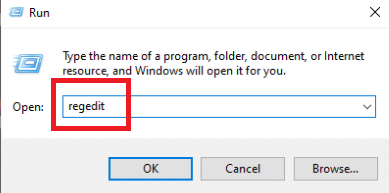
3. Натисніть “Так” у вікні підтвердження контролю облікових записів користувачів.
4. Виберіть “Файл”, а потім “Експортувати” у спадному меню.
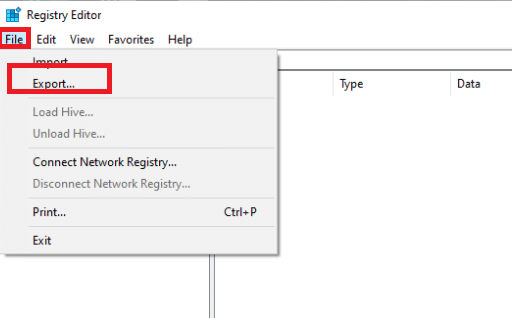
5. Вкажіть назву файлу. У розділі “Діапазон експорту” виберіть “Усі” та натисніть “Зберегти”.

6. Перейдіть до наступного розташування в редакторі реєстру:
HKEY_CURRENT_USERSoftwareMicrosoftOffice
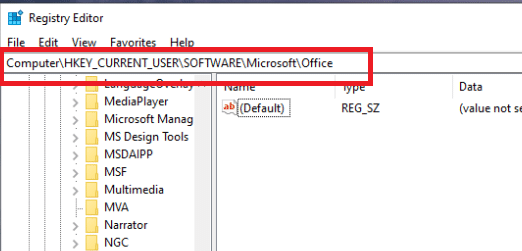
7. Клацніть правою кнопкою миші на підключах “Word” та “Excel” та виберіть “Видалити”, щоб видалити їх.
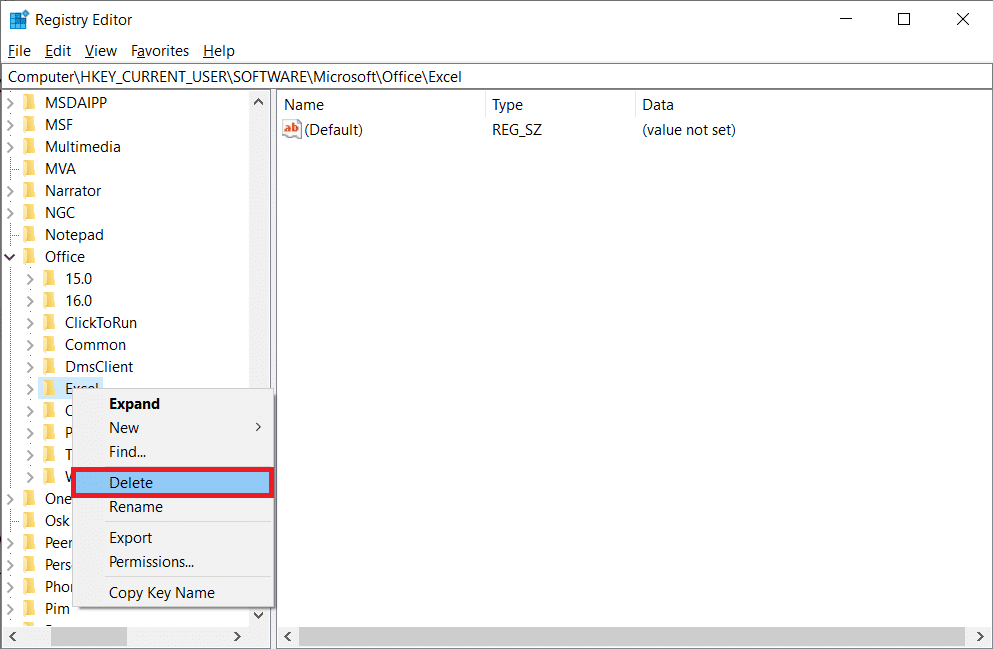
8. Потім відкрийте підпапки “8.0”, “9.0”, “10.0”, “11.0” та “12.0” і видаліть підрозділи “Excel” та “Word”.
Примітка 1: Якщо у вас є проблеми з Word, видаліть підключ “Word”, а якщо проблеми з обома, видаліть обидва.
Примітка 2: Якщо ви не можете знайти ці підпапки, знайдіть інші версії, наприклад “15.0” та “16.0”.
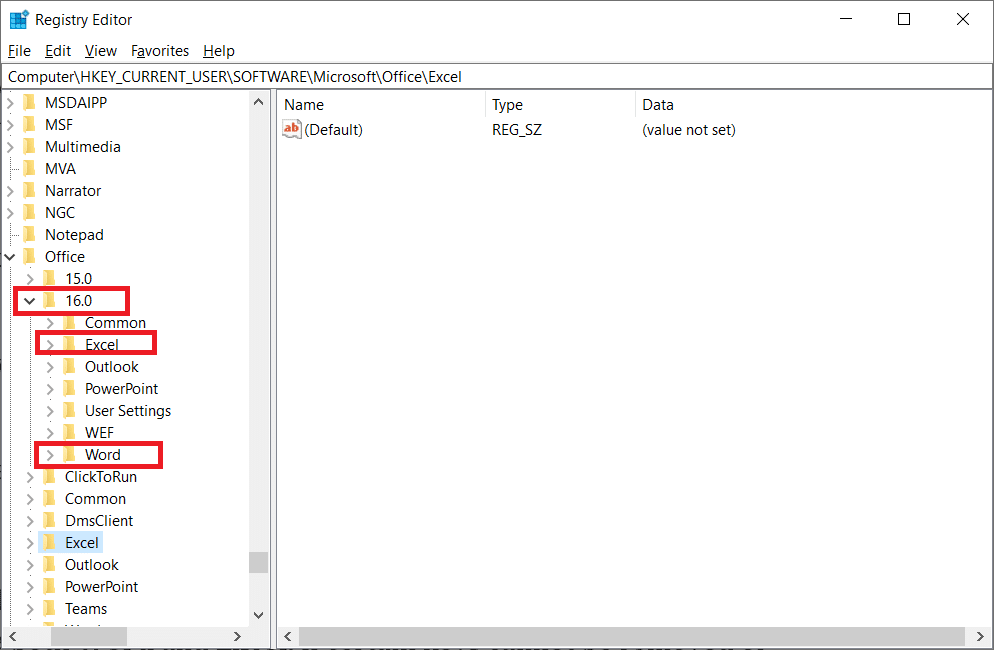
9. Натисніть “Так”, щоб підтвердити видалення ключа.
10. Аналогічно видаліть підрозділи з позначеннями “Word” та “Excel” за шляхом:
HKEY_LOCAL_MACHINESOFTWAREWow6432NodeMicrosoftOffice
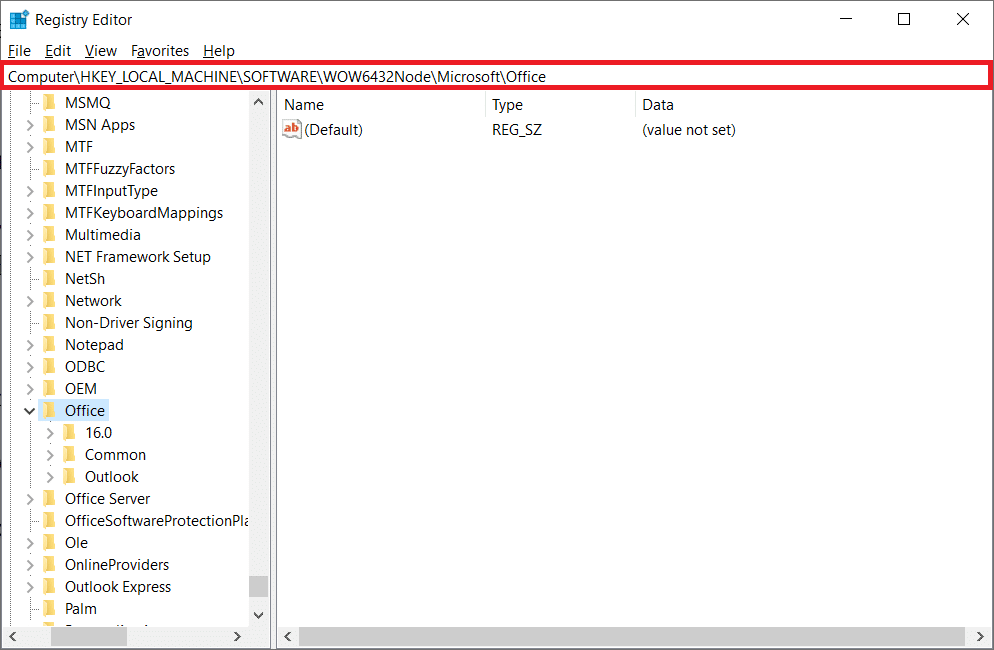
11. Нарешті, закрийте вікно редактора реєстру.
Метод 7: Видалення тимчасових файлів
З часом кешовані дані можуть стати причиною проблем, тому рекомендується видалити тимчасові файли, щоб усунути помилку stdole32.tlb.
1. Одночасно натисніть клавіші Windows + R, щоб відкрити вікно “Виконати”.
2. Введіть “%temp%” та натисніть Enter, щоб відкрити папку “temp”.
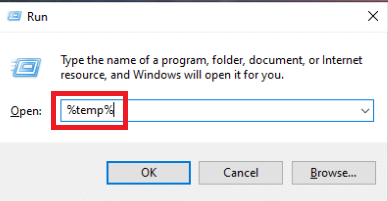
3. Натисніть клавіші “Ctrl + A”, щоб вибрати всі файли, а потім “Shift + Delete”, щоб повністю їх видалити.
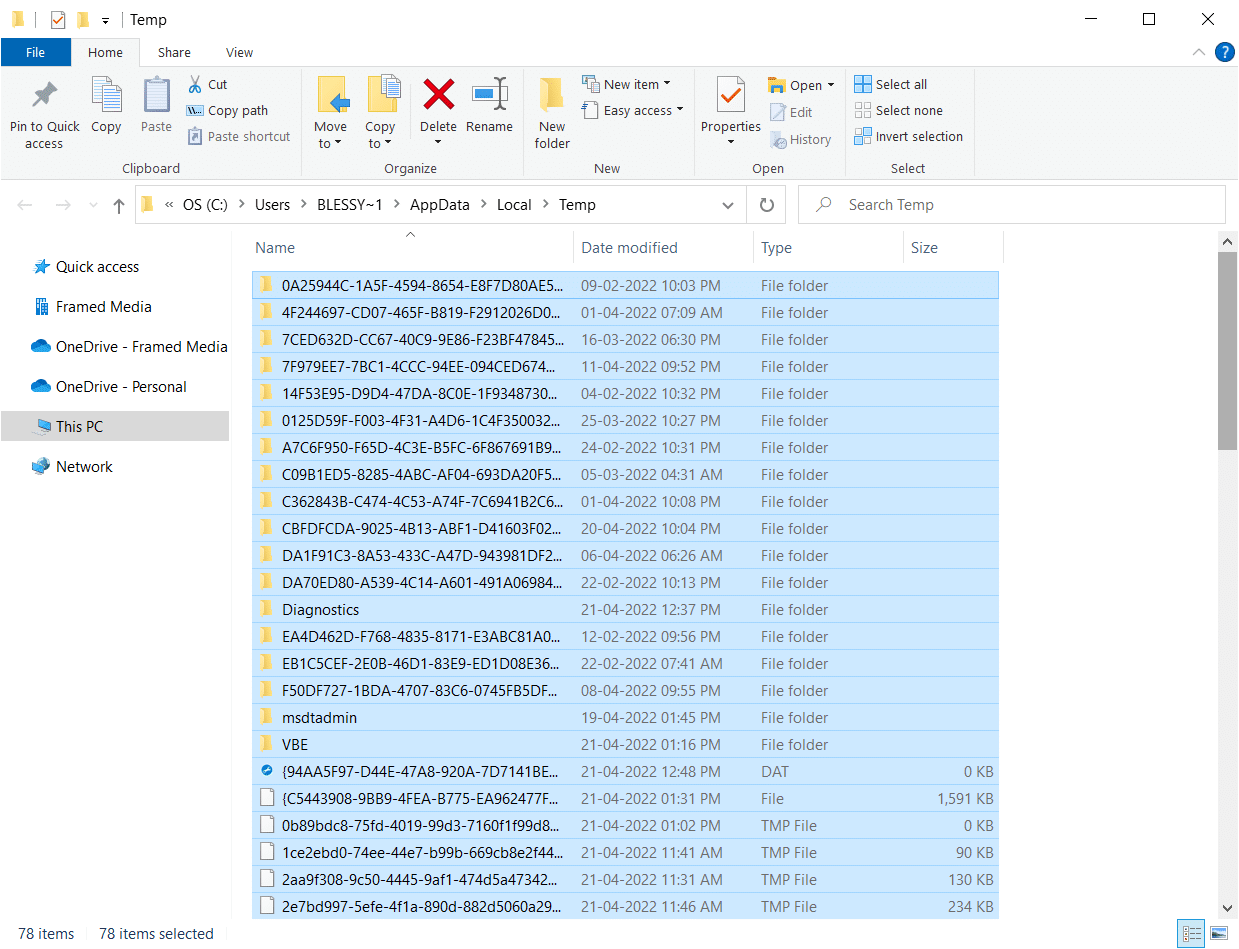
Метод 8: Перейменування інсталяційного файлу
У деяких випадках перейменування інсталяційного файлу може допомогти вирішити проблему.
1. Натисніть клавіші “Windows + I”, щоб відкрити провідник файлів.
2. Перейдіть до наступного шляху:
C:Program FilesCommon Filesmicrosoft sharedOFFICEXOffice Setup Controller
Примітка 1: Якщо ви не можете знайти файл, спробуйте наступний шлях:
C:Program Files (x86)Common Filesmicrosoft sharedOFFICEXOffice Setup Controller
Примітка 2: Замініть X на версію Microsoft Office, встановлену у вашій системі.
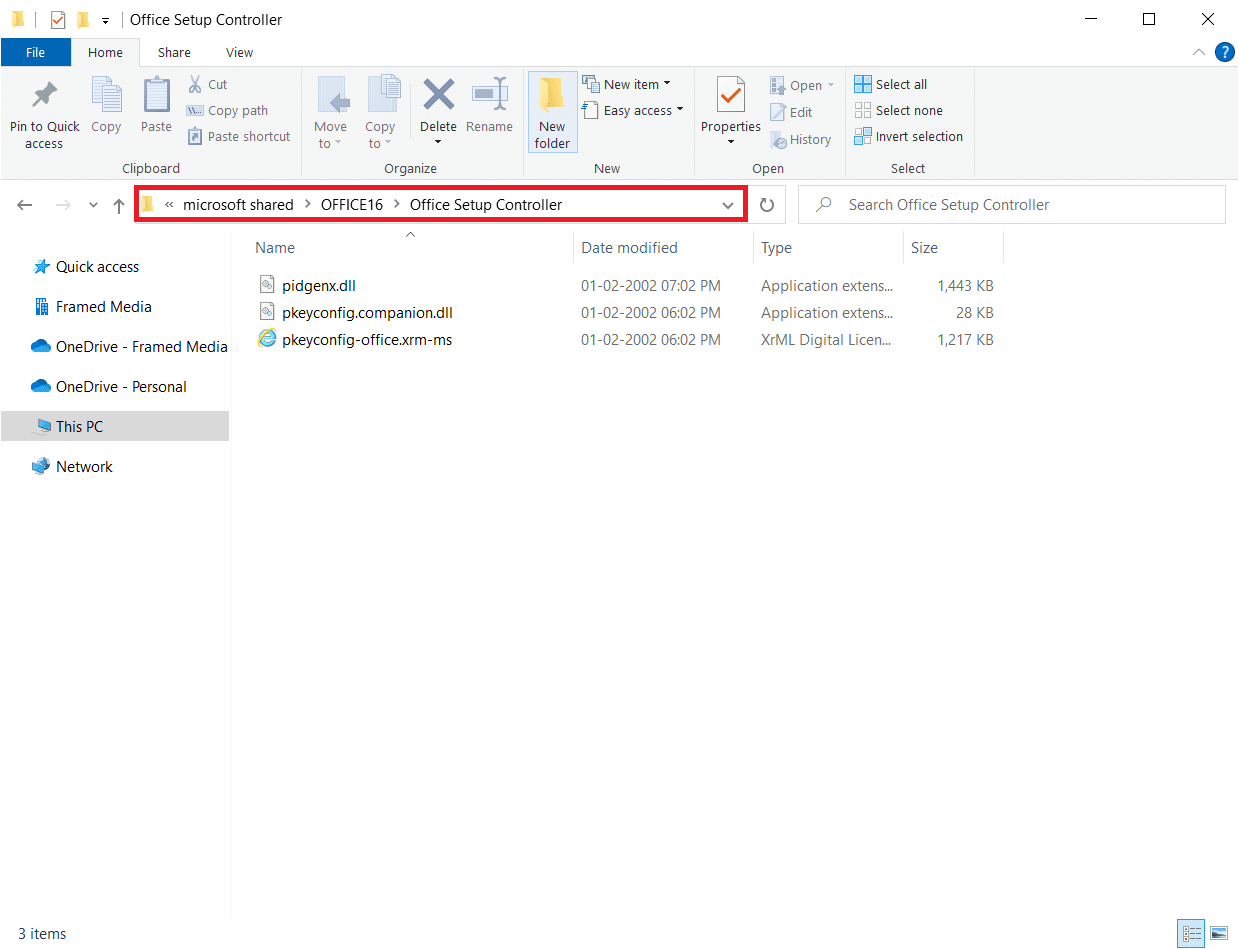
3. Клацніть правою кнопкою миші на файлі установки та виберіть “Перейменувати”.
Примітка: Перейменуйте файл на щось інше, ніж “Setup”.
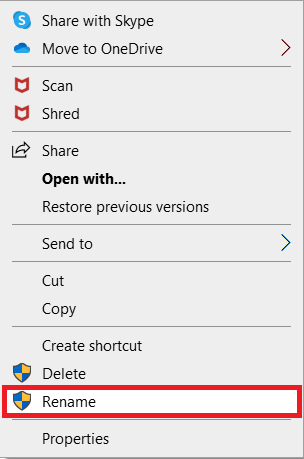
4. Підтвердьте будь-які запити, якщо такі є.
5. При виникненні помилки, запустіть програму та натисніть “OK”.
Метод 9: Видалення останніх оновлень
Несумісні оновлення Windows можуть бути причиною проблеми. Рекомендується видалити останні встановлені оновлення.
1. Натисніть клавішу Windows та введіть “Панель керування”, а потім натисніть “Відкрити”.
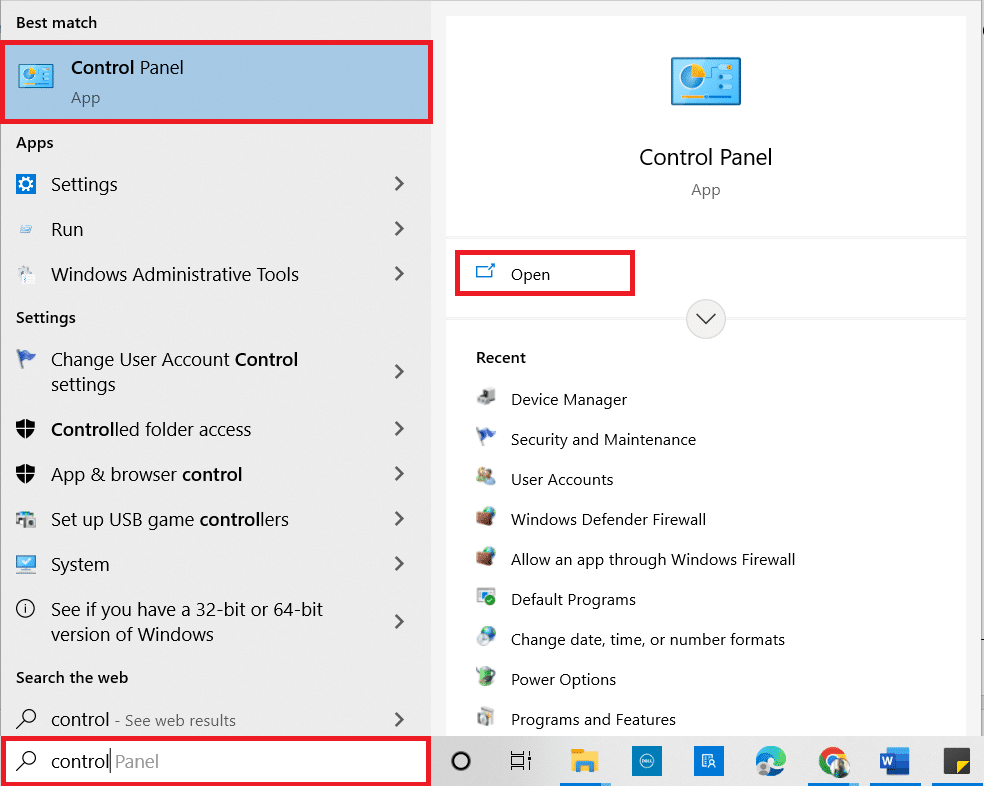
2. Встановіть “Перегляд за” як “Категорія”.
3. Натисніть “Видалити програму” в меню “Програми”.
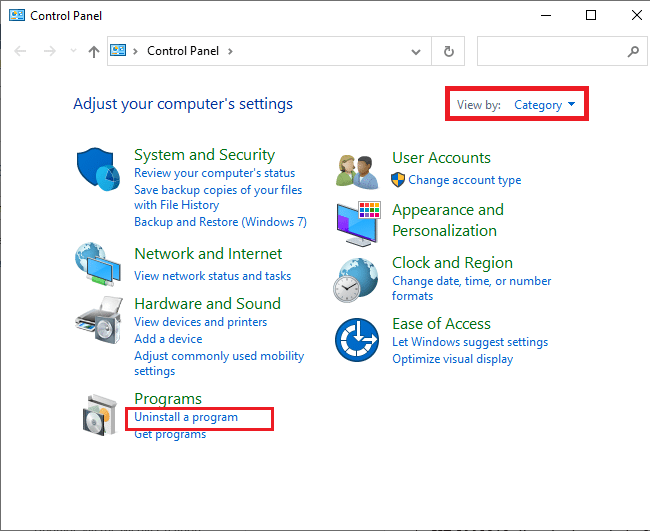
4. Натисніть “Перегляд встановлених оновлень” на лівій панелі.
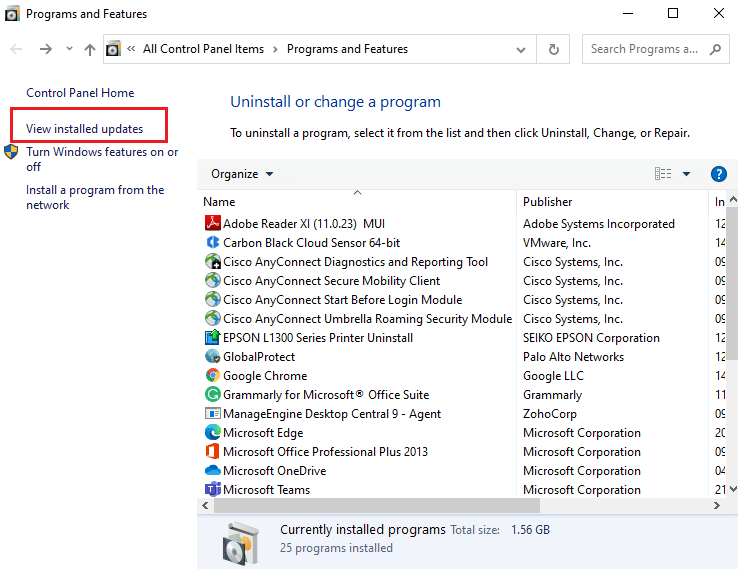
5. Знайдіть та виберіть останнє оновлення, орієнтуючись на “Встановлено на дату”, та натисніть “Видалити”.
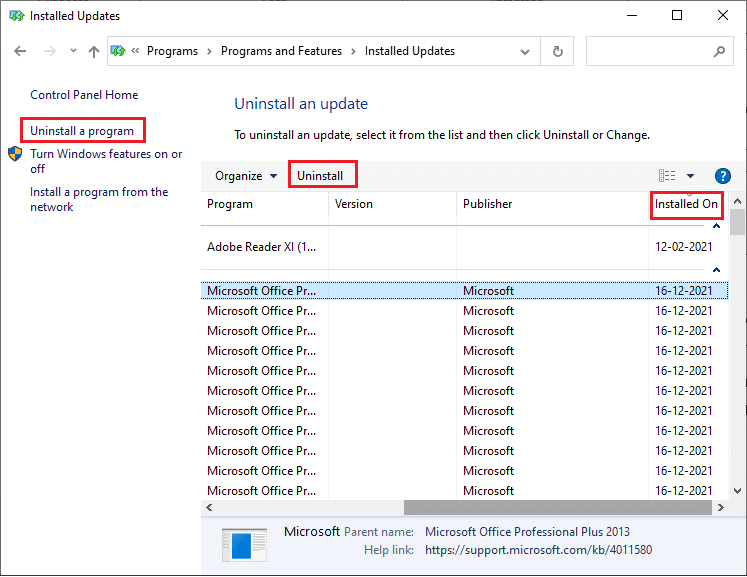
6. Підтвердьте запити та перезавантажте ПК.
Метод 10: Перевстановлення Microsoft Office
У багатьох випадках помилка stdole32.tlb виникає через некоректну установку Microsoft Office. У такому разі рекомендується повністю видалити Office та встановити його з офіційного сайту.
1. Одночасно натисніть клавіші Windows + I, щоб відкрити “Налаштування”.
2. Виберіть “Програми”.
<img decoding=”async” class=”alignnone wp-image-93992″ width=”700″ height=”479″ src=”https://wilku.top/wp-content/uploads/20